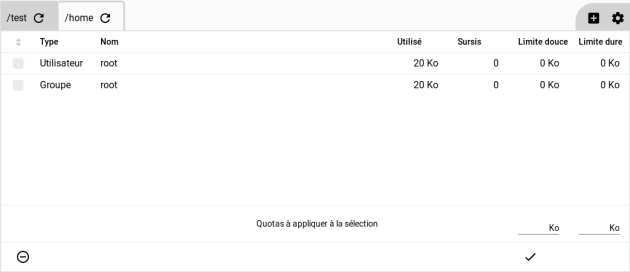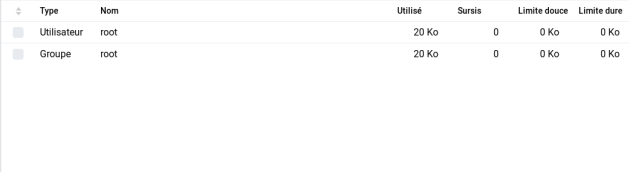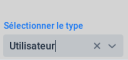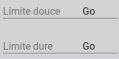Action de gestion des quotas
Cette action permet de gérer les quotas associés aux utilisateurs d’un système sur les partitions de ce système pour lesquelles les quotas sont activés.
Elle apparaît uniquement si le paquet eole-fichier-actions est installé et reconfiguré à l'aide de la commande reconfigure.
L'action est alors disponible dans la section Système.
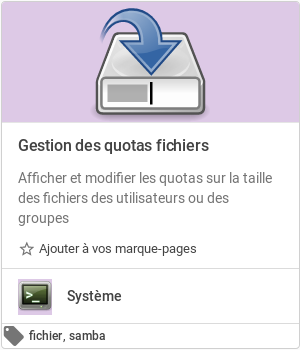
L’action Gestion des quotas fichiers se présente sous la forme d’un tableau affichant les quotas spécifiés pour la partition sélectionnée via un système d’onglet.
Écran
Les onglets affichent le point de montage de chaque partition prenant en charge les quotas (cf. le partitionnement manuel du module).
Le tableau donne l’état des quotas affectés pour le point de montage sélectionné et permet de sélectionner des entrées en vue de les supprimer ou de modifier les limites douces ou dures.
La partie basse du tableau donne accès aux contrôles permettant de supprimer les entrées du tableau sélectionnées (![]() ) ou d’appliquer les limites saisies pour les entrées sélectionnées (
) ou d’appliquer les limites saisies pour les entrées sélectionnées (![]() ).
).
L’unité utilisée pour l’affichage des tailles dans le tableau et le formulaire d’édition peut être sélectionnée dans la zone de paramètres de l’action. Cette dernière est affichée en cliquant sur le bouton ![]() .
.
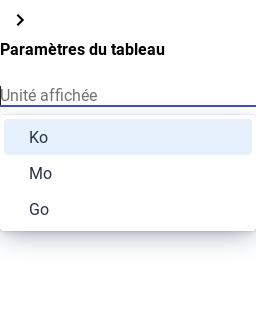
Une fois le type sélectionné dans la fenêtre déroulante, les autres contrôles du formulaire sont affichés.
Écran
La champ de sélection de l’entrée prend deux formes suivant l’état du contrôle le précédant ( ![]() ou
ou ![]() pour une sélection simple ou multiple, respectivement).
pour une sélection simple ou multiple, respectivement).
Le mode de sélection multiple permet d’ajouter plusieurs entrées du même type en une seule fois.
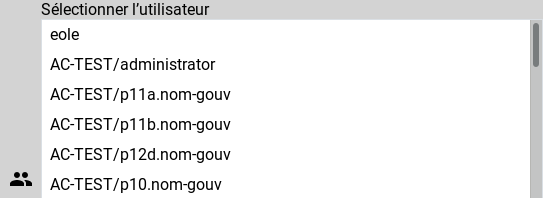
La sélection multiple est effectuée en cliquant sur les différentes entrées l’une après l’autre. Il est également possible de sélectionner une plage d’entrées en sélectionnant la première puis, tout en appuyant sur la touche shift, en cliquant sur la dernière.
Pour désélectionner une entrée, il faut à nouveau cliquer dessus.
L’ajout effectif des entrées se fait en cliquant sur le bouton ![]() .
.
La ou les entrées sont alors normalement affichées dans le tableau après le rechargement automatique de celui-ci. Dans le cas contraire, il est possible de forcer le rafraîchissement du contenu du tableau pour un point de montage en cliquant sur le bouton ![]() accompagnant le nom de ce point de montage dans l’onglet.
accompagnant le nom de ce point de montage dans l’onglet.